如何使用/不使用 iTunes 将电脑上的音乐传输到 iPhone
听音乐是 iPhone 用户的重要活动。虽然它自带 Apple Music 应用,并且用户可以下载第三方音乐应用,但你可能需要 将音乐放入您的 iPhone 上 从电脑上下载音乐。然而,这并非易事。本文分享了六种方法来完成这项工作。此外,我们还演示了每种方法的工作流程,以帮助您在手机上欣赏喜爱的歌曲。
页面内容:
第一部分:如何在不使用 iTunes 的情况下将音乐导入 iPhone [编辑精选]
Apple 严格遵守版权法规。将电脑上的音乐导入 iPhone 时,您可能会遇到麻烦。幸运的是, Apeaksoft iPhone转移 可以帮助您解决问题。此外,它还附带铃声制作器等额外功能。
无需 iTunes 即可将电脑上的音乐传输到 iPhone
- 将没有 iTunes 的计算机上的音乐放到 iPhone 上。
- 支持几乎所有音频格式,如 MP3、M4A、AAC 等。
- 将音乐文件传输到 iPhone 时重新编码。
- 将音乐设置为 iPhone 或 iPad 的铃声。
- 兼容最新版本的 iOS 和 iPadOS。

如何在没有 iTunes 的情况下将电脑上的音乐上传到 iPhone
步骤 1。 连接到您的 iPhone
在电脑上安装并启动最佳的音乐传输软件。Mac 版也提供。用 Lightning 数据线将 iPhone 连接到电脑。软件会自动检测您的设备。

步骤 2。 将音乐放到 iPhone 上
点击 添加 按钮并选择 添加文件。在文件资源管理器窗口中查找并选择音乐文件,然后单击 可选。然后,无需 iTunes,音乐就可以从您的电脑上传到您的 iPhone。

更多提示
如果您需要将音乐设置为 iPhone 铃声,请点击 铃声 按钮。选择 从PC添加文件 并导入音乐文件。如果您已将音乐添加到设备,请点击 从设备添加文件。然后,设置起点和终点,调整音量,并应用 淡入 和 消退. 勾选 添加到设备 并点击 产生.

第 2 部分:如何使用 iTunes 将音乐从 PC 上传到 iPhone
iTunes 仍然是 iOS 设备的官方音乐管理器。因此,它允许您将运行 macOS Mojave 及更早版本的 PC 或电脑上的音乐上传到 iPhone。此方法仅适用于未加密的音乐。
如何使用 iTunes 将音乐同步到 iPhone
步骤 1。 运行最新版本的 iTunes。你可以从苹果网站下载。
步骤 2。 去 文件 菜单并选择 将文件添加到库.
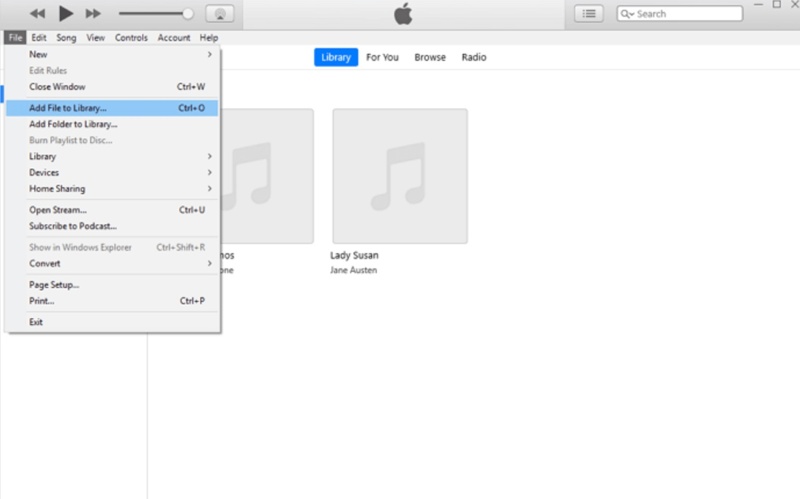
步骤 3。 浏览所需的音乐文件,选择它们,然后单击 可选.
步骤 4。 然后,音乐就会出现在音乐库中。
步骤 5。 使用USB电缆将iPhone连接到计算机。
步骤 6。 点击 联系手机 左上角的按钮。

步骤 7。 前往 音乐 标签并选中复选框 同步音乐.
步骤 8。 选择 整个音乐库 or 选定的播放列表,艺术家,专辑和流派.
步骤 9。 点击 入学申请 or Sync 按钮。
第 3 部分:如何通过 AirDrop 将 Mac 上的音乐上传到 iPhone
如果您想从 Mac 电脑将音乐上传到 iPhone,AirDrop 是一个便捷的选择。它是 Apple 产品之间的无线连接。这种方式适合传输少量音乐文件。查看如何 在没有iTunes的情况下将音乐从电脑传输到iPhone.
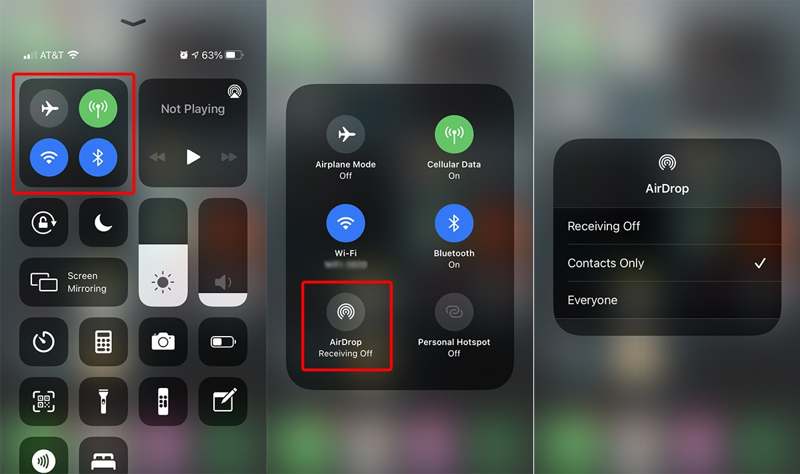
如何通过隔空投送将音乐从 Mac 传输到 iPhone
步骤 1。 输入 控制中心 在你的iPhone上。
步骤 2。 打开 蓝牙 和 Wi-Fi.
步骤 3。 展开托盘,点击 空投,并选择 大家.
步骤 4。 在 Mac 上找到音乐文件。
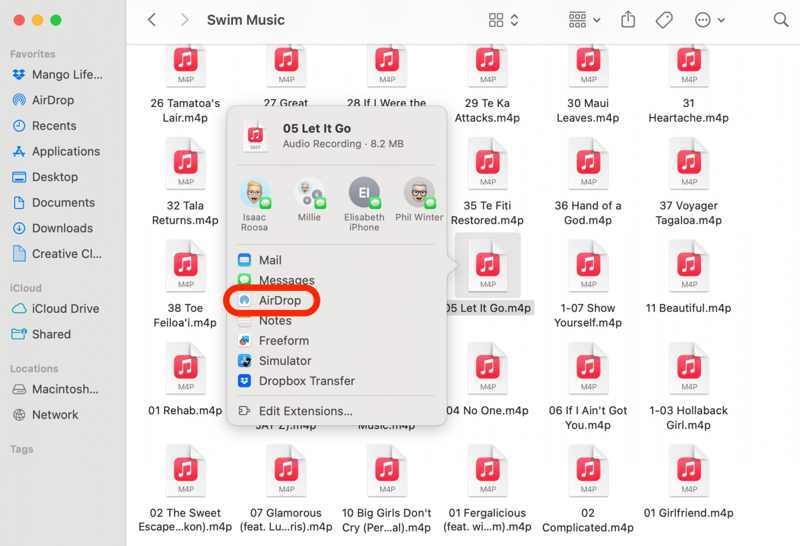
步骤 5。 右键单击该文件,选择 分享,然后选择 空投.
步骤 6。 选择您的 iPhone 来传输音乐。
第 4 部分:如何通过 Apple Music 将音乐放到 iPhone 上
将音乐从电脑传输到 iPhone 的一个简单方法是使用 Apple Music 服务。它不仅是 Apple 设备上预装的音乐应用程序,而且还是一项订阅服务和音乐管理工具。
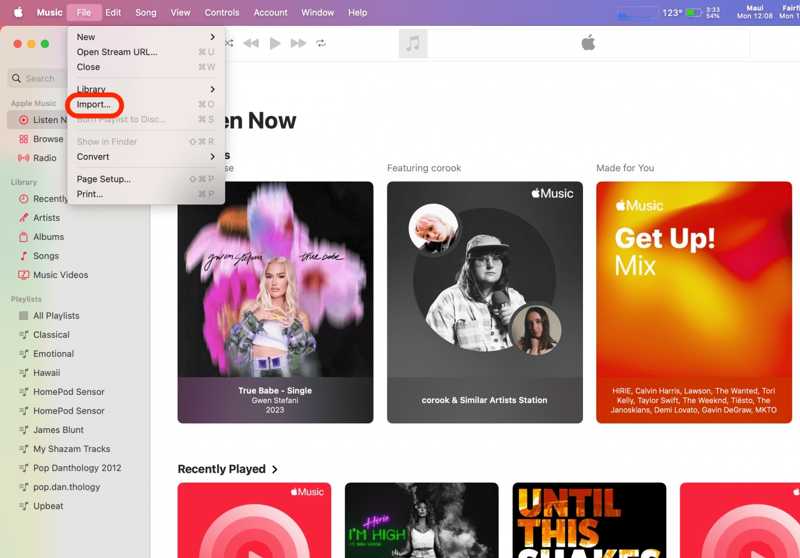
如何通过 Apple Music 将音乐添加到 iPhone
步骤 1。 在您的计算机上打开 Apple Music。
步骤 2。 去 文件 菜单并选择 导入模板.
步骤 3。 找到硬盘上的音乐文件,选中它们,然后点击 可选.
步骤 4。 然后,在 iPhone 上打开 Apple Music 应用程序。
步骤 5。 使用同一个 Apple 帐户登录并前往 自学资料库 找到音乐。
第 5 部分:如何使用 Finder 从 Mac 传输 iPhone 上的音乐
Apple 已在 macOS Catalina 及更高版本上停止使用 iTunes。您必须使用 Finder 应用将音乐从 macOS Catalina 传输到 iPhone。工作流程非常相似,您可以按照以下步骤操作。
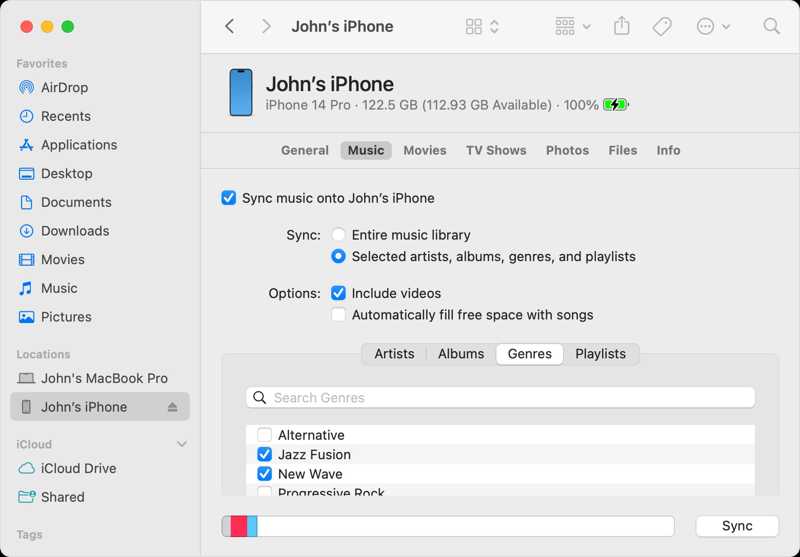
步骤 1。 使用兼容电缆将 iPhone 插入 Mac。
步骤 2。 运行 发现者 从 Dock 栏打开应用。
步骤 3。 单击侧边栏上的 iPhone 名称。
步骤 4。 前往 音乐 标签。
步骤 5。 从 Finder 窗口找到音乐文件并将其拖入 音乐 部分。
步骤 6。 最后,勾选 将音乐同步到 [你的名字] iPhone 并点击 Sync.
第 6 部分:如何通过 iCloud Drive 将音乐放到 iPhone 上
iCloud Drive 是将音乐从任何设备上传到 iPhone 的另一种方式。请注意,您无法直接从 iCloud Drive 将音乐添加到 Apple Music。不过,第三方音乐播放器应用或许可以。
步骤 1。 在浏览器中访问 www.icloud.com 并使用您的 Apple ID 和密码登录。
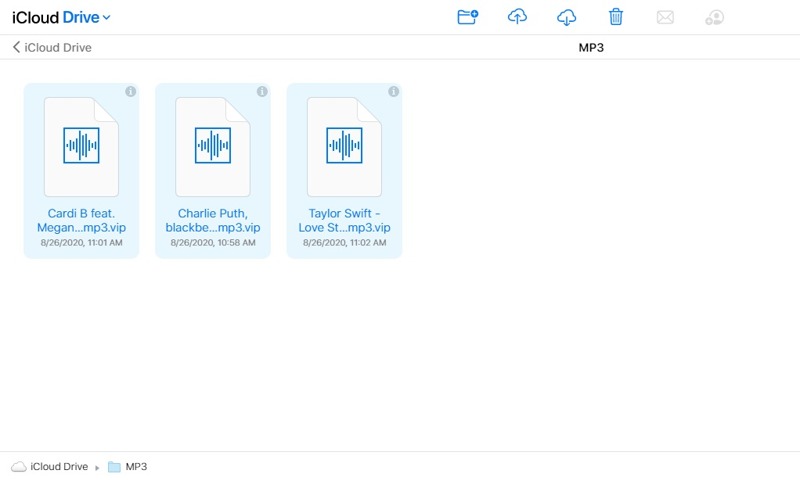
步骤 2。 选择 iCloud的驱动器 并单击 上传 按钮上传音乐文件。
步骤 3。 然后,打开 档 应用,点按 浏览,并选择 iCloud的驱动器 访问 iCloud 音乐库.
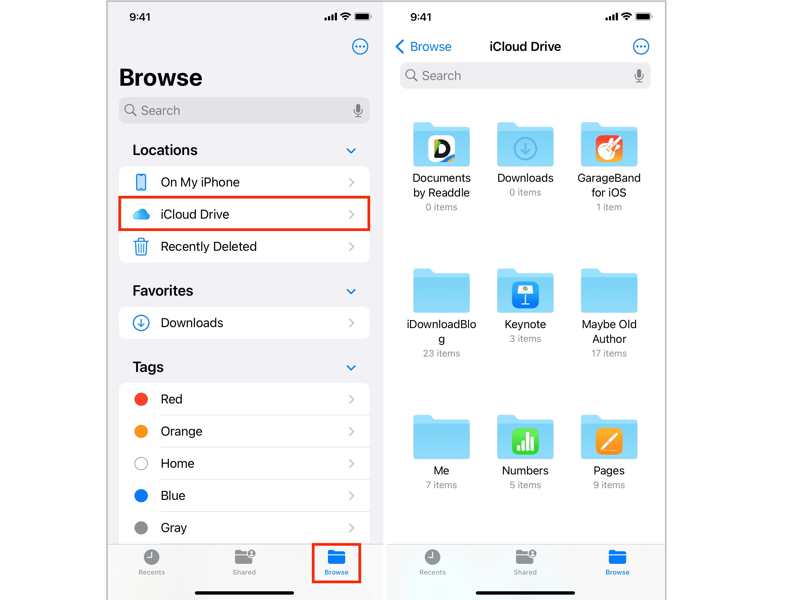
第 7 部分:关于如何在 iPhone 上添加音乐的常见问题解答
如何将音乐从一部 iPhone 传输到另一部 iPhone?
您可以使用隔空投送、iTunes 或 Apple Music 在 iPhone 之间传输歌曲。如果您是从 iTunes 购买的歌曲,只需使用同一个 Apple ID 登录即可同步。
如何在不使用 iTunes 的情况下将音乐导入 iPhone?
您可以使用 Finder、AirDrop 等工具,以及第三方工具,例如: Apeaksoft iPhone转移或云服务。
我可以在iPhone上添加MP3文件吗?
当然可以。您可以将 MP3 文件导入 Apple Music 或 iTunes,然后同步到您的 iPhone。或者,您也可以使用 Finder 或第三方传输工具直接传输 MP3 文件。
结语
现在,你应该学习6种方法 在 iPhone 上添加音乐 或者 iPad。Apple Music、iTunes 和 Finder 可以将未加密的音乐从电脑传输到您的 iOS 设备。AirDrop 可用于同步少量音乐文件。Apeaksoft iPhone Transfer 是向 iPhone 添加任何音乐文件的最佳选择。此外,它还自带铃声制作功能。
相关文章
iPhone是许多音乐爱好者的选择,它可以提供多种优质资源。因此,您可能想知道如何传输iPhone音乐。
本文将向您展示如何同步 Apple Music(无论是否订阅)。我们为过程中所有潜在的棘手问题提供了完美的解决方案。
本文将讨论如何使用电缆或无线方式自动或手动将 iTunes 音乐传输到 iPhone 或 iPad。
Apple Music 不显示专辑封面可能会让人很烦。我们将分析可能的原因,并提供 11 种方法来解决 Apple Music 不显示专辑封面的问题。

